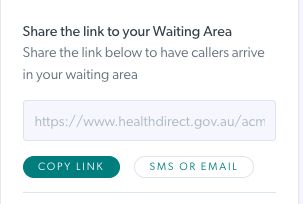अपनी स्वास्थ्य सेवा के लिए कस्टम URL का उपयोग करना
मरीजों और ग्राहकों को उनके वीडियो कॉल परामर्श में भाग लेने के लिए एक कस्टम लिंक पर निर्देशित करने के लिए एक कस्टम URL बनाएं और उसका उपयोग करें
यदि आपकी सेवा या संगठन की कोई वेबसाइट है, तो कस्टम URL कॉन्फ़िगर करने से आपके कॉल करने वाले आपकी वेबसाइट के किसी पेज पर पहुंच जाएंगे, जहां वे वीडियो कॉल शुरू करें बटन और अपनी अपॉइंटमेंट के लिए अन्य जानकारी एक्सेस कर सकते हैं। यह वह लिंक बन जाएगा जिसे आप मरीजों या क्लाइंट को भेजेंगे, जो मानक डिफ़ॉल्ट वेटिंग एरिया लिंक की जगह लेगा। आप अपने कस्टम URL के रूप में किसी भी पसंदीदा लिंक का उपयोग कर सकते हैं, उदाहरण के लिए कोई अन्य क्लिनिक लिंक जिस पर आप कॉल करने वालों को निर्देशित करना चाहते हैं।
सबसे पहले, अपनी वेबसाइट को एक ऐसे पेज के साथ सेट करें जिसमें आपके मरीजों या क्लाइंट को अपनी अपॉइंटमेंट के लिए वीडियो कॉल तक पहुंचने के तरीके को समझने के लिए सभी जानकारी और लिंक हों। यदि आपके संगठन के लिए आपके पास कई वीडियो कॉल क्लीनिक हैं, तो आप क्लीनिक की ड्रॉप डाउन सूची या प्रत्येक के लिए अलग-अलग लिंक जोड़ सकते हैं, जो आपकी सेवा के लिए सबसे अच्छा काम करता है।
हमने यहाँ वीडियो टेलीहेल्थ के लिए एक वेबसाइट पेज का उदाहरण बनाया है। इस पेज के लिंक का उपयोग एक्मे हेल्थ डेमोस्ट्रेशन स्वास्थ्य सेवा के लिए कस्टम URL के रूप में किया जा सकता है। टेलीहेल्थ पेज का डिज़ाइन आपकी सेवा और स्वास्थ्य उपभोक्ताओं के लिए सबसे उपयुक्त हो सकता है और आप इच्छानुसार वीडियो कॉल शुरू करने और टेस्ट कॉल करने के लिए बटन जोड़ सकते हैं। अधिक जानकारी के लिए यहाँ क्लिक करें रोगी/ग्राहक प्रवेश बिंदु और वेबसाइट बटन।
इसके बाद, वीडियो कॉल सेवा में संगठन या क्लिनिक स्तर पर एक कस्टम URL जोड़ें। संगठन स्तर का कस्टम URL सभी नए बनाए गए क्लीनिकों को फ़िल्टर करेगा, जिसका अर्थ है कि सभी क्लिनिक लिंक एक ही पेज पर होंगे और मरीज/क्लाइंट आपके निर्देशों के आधार पर सही प्रतीक्षा क्षेत्र तक पहुँचेंगे।
उस वेबपेज का URL कॉपी करें जिसे आपने अपने टेलीहेल्थ लैंडिंग पेज के रूप में सेट किया है। फिर नीचे दिए गए निर्देशों का पालन करें:
संगठन स्तर पर कस्टम URL कॉन्फ़िगर करें (संगठन व्यवस्थापक या समन्वयक)
| क्लीनिक दिखाने वाले संगठन के मुख्य पृष्ठ से, कॉन्फ़िगर पर क्लिक करें |  |
| शीर्ष पर तीन टैब हैं जो आपको संगठन को कॉन्फ़िगर करने की अनुमति देते हैं। संगठन जानकारी पर क्लिक करें। |  |
|
कस्टम URL तक नीचे स्क्रॉल करें यह वह जगह है जहाँ आप अपना कस्टम URL लिंक जोड़ते हैं। एक बार जब आप URL जोड़ लेते हैं, तो नीचे स्क्रॉल करें और अपने परिवर्तनों को सहेजने के लिए सहेजें पर क्लिक करें। |
 |
|
एक बार सहेजे जाने के बाद, यह कस्टम URL सभी नए बनाए गए क्लीनिकों तक फ़िल्टर हो जाएगा, तथा उनके डिफ़ॉल्ट क्लिनिक लिंक को प्रतिस्थापित कर देगा (यह उन क्लीनिकों पर लागू नहीं होगा जो आपके द्वारा कस्टम URL जोड़ने से पहले बनाए गए हैं)। यह उदाहरण कस्टम यूआरएल को क्लिनिक स्तर पर आपके प्रतीक्षा क्षेत्र के लिंक को साझा करने के अंतर्गत दिखाता है। कृपया ध्यान दें: यदि आवश्यक हो तो क्लिनिक प्रशासक क्लिनिक स्तर पर इस लिंक को हटा सकते हैं। |
कॉपी करने या एसएमएस या ईमेल के माध्यम से भेजने पर लिंक अब है: https://www.healthdirect.gov.au/acme-health-video-call-demonstration |
क्लिनिक स्तर पर कस्टम URL कॉन्फ़िगर करें (संगठन व्यवस्थापक, संगठन समन्वयक, क्लिनिक व्यवस्थापक)
| क्लिनिक के LHS मेनू में कॉन्फ़िगर पर क्लिक करें और वेटिंग एरिया टैब चुनें | 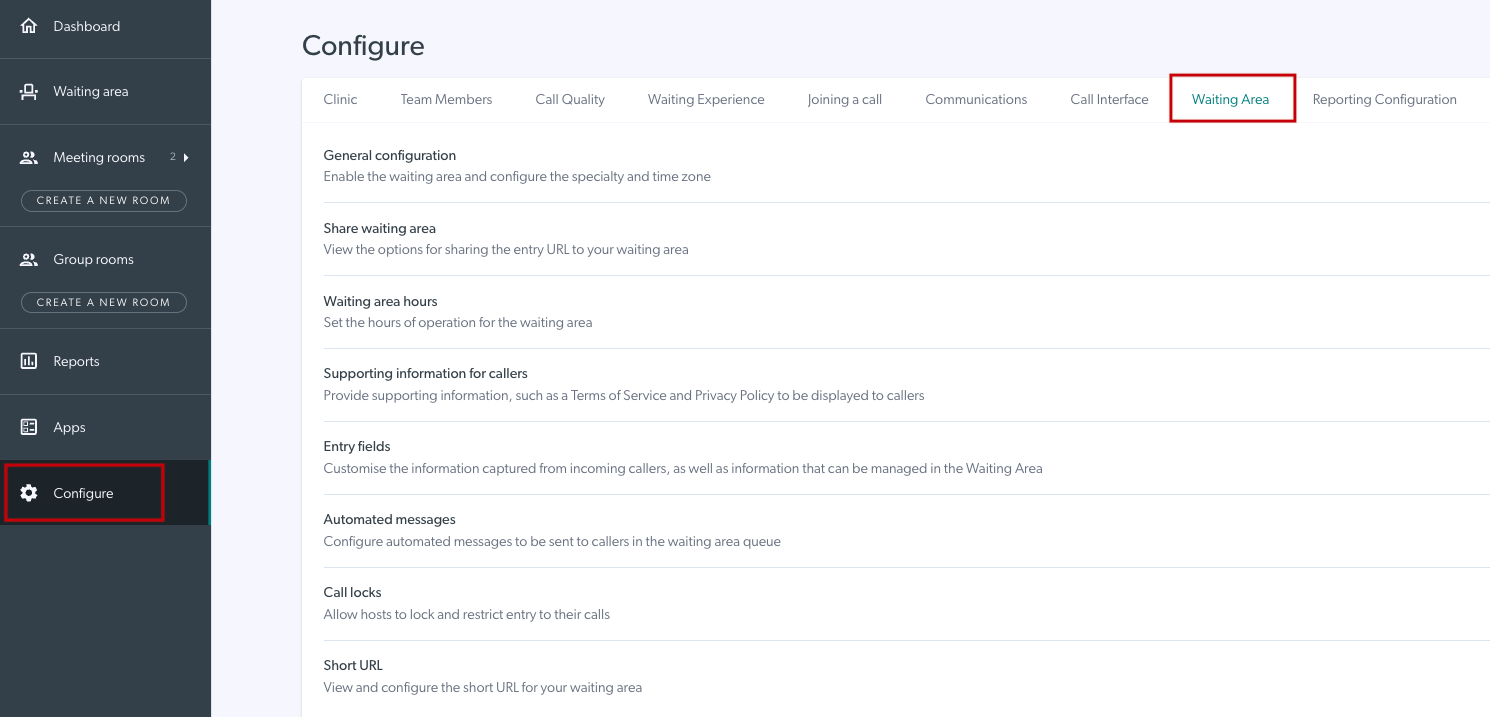 |
|
नीचे स्क्रॉल करें और कॉल करने वालों के लिए सहायक जानकारी पर क्लिक करें। आप इस अनुभाग में अपनी स्वास्थ्य सेवा के लिए कस्टम यूआरएल सहित विभिन्न जानकारी और लिंक जोड़ सकते हैं। |
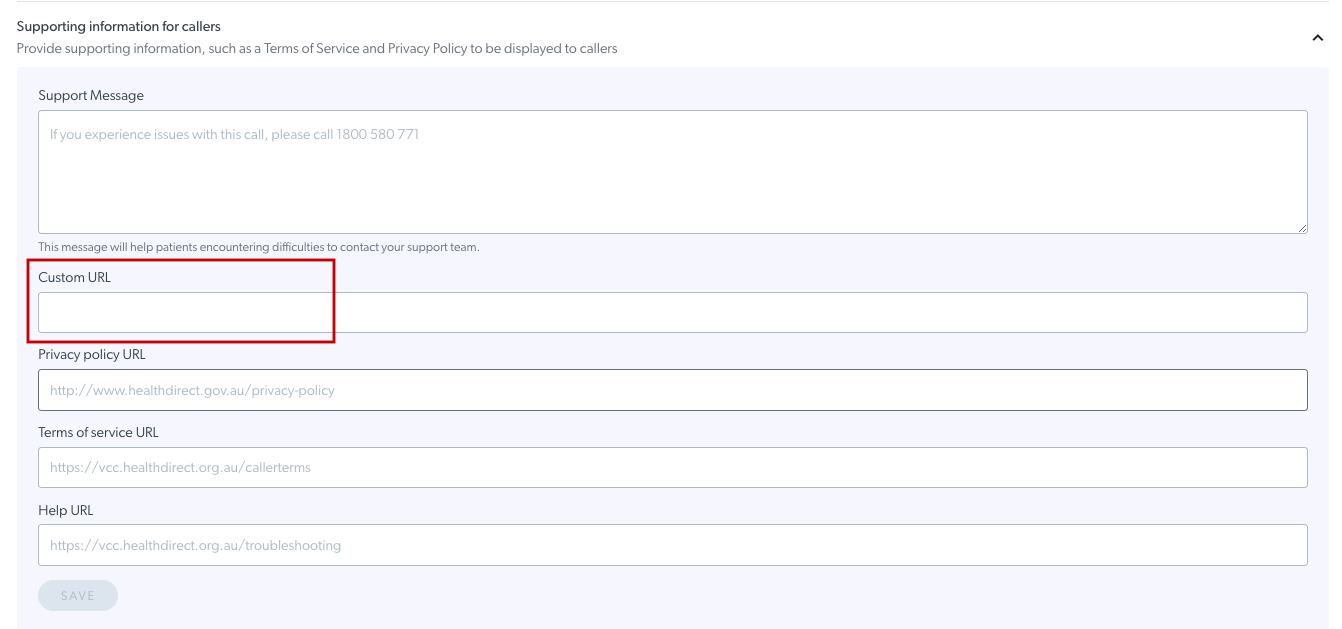 |
| अपना कस्टम यूआरएल कॉपी करें और फिर सेव पर क्लिक करें। |  |
|
यह उदाहरण कस्टम यूआरएल को क्लिनिक में आपके प्रतीक्षा क्षेत्र के लिंक को साझा करने के अंतर्गत दिखाता है। आप अपने क्लिनिक लिंक को अपडेट करने के लिए किसी भी समय कस्टम URL को हटा या बदल सकते हैं। |
कॉपी करने या एसएमएस या ईमेल के माध्यम से भेजने पर क्लिनिक लिंक अब है: https://www.healthdirect.gov.au/acme-health-video-call-demonstration |